アクセス解析でこんなことを調べたい
アクセスログ解析のオプションを利用すると、特定のファイルのみのアクセス状況を調べたり、カウンターを各ページに設置しなくてもアクセスログ解析だけで調べることもできます。
- 自分のHPにどのリンクをたどって来たのかを調べる
- どのようなキーワードでたどり着いたのかを調べる
- 自分のHP内でどのページが見られているかを調べる
- トップページ等特定のファイルへのアクセス状況を調べる
自分のHPにどのリンクをたどって来たのかを調べる
どのHPにリンクが貼られているのか、また、どれくらいアクセスがあるのかを知ることができます。
- 表示レポートの選択
- 「表示レポート選択」にて「リンク元URLレポートを表示する」を選択し、「オプション」をクリックします。
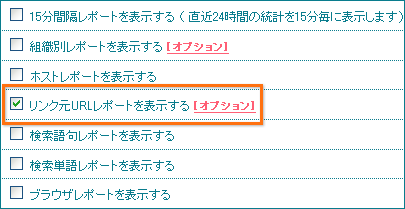
- オプションの設定
- リンク元URLレポートのオプションを設定します。
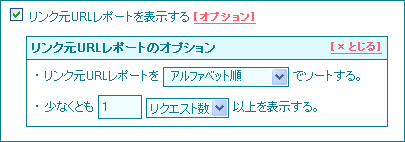
-
- リンク元URLレポートのソート順
- 希望する解析結果の並び順を選択します。
- 表示数
- 「1」「リクエスト数」以上の参照元URLを全て含む。
- 解析結果の表示
- 「アクセス解析」をクリックします。
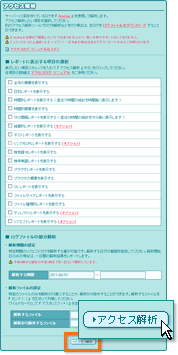
どのようなキーワードでたどり着いたのかを調べる
検索キーワードを分析すると、どのようなユーザー層が訪問しているかを調べることができます。HPの内容の見直し等に、大変有用な情報です。
- 表示レポートの選択
- 「表示レポート選択」にて「検索語句レポートを表示する」を選択します。
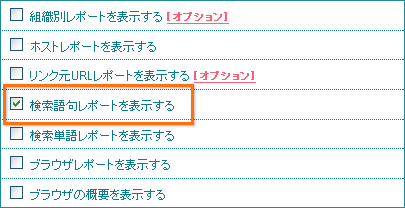
- 解析結果の表示
- 「アクセス解析」をクリックします。
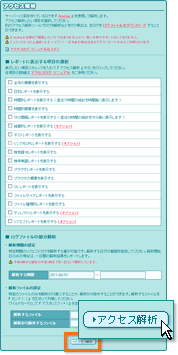
自分のHP内でどのページが見られているかを調べる
自分のホームページ内で、どのページにどれくらいのアクセスがあるのかを知ることができます。
- 表示レポートの選択
- 「表示レポート選択」にて「リクエストレポートを表示する」を選択し、「オプション」をクリックします。
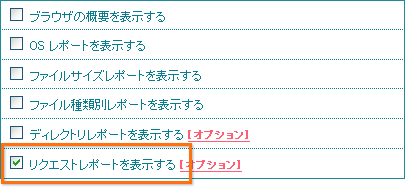
- オプションの設定
- 「リクエストレポートのオプション」を設定します。
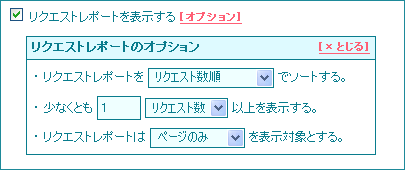
-
- リクエストレポートのソート順
- 希望する解析結果の並び順を選択します。
- 表示数
- 「1」「リクエスト数」以上のファイルを含む。
- 表示対象
- 「ページのみ」を対象とする。「ページのみ」はhtmlファイルのみを対象とします。
- 解析結果の表示
- 「アクセス解析」をクリックします。
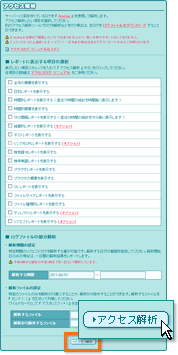
トップページ等特定のファイルへのアクセス状況を調べる
特定のファイルのみのアクセス状況を知ることができます。
- 表示レポートの選択、オプションの設定
- 「表示レポート選択」の表示する項目を選択し、「オプション」を設定します。
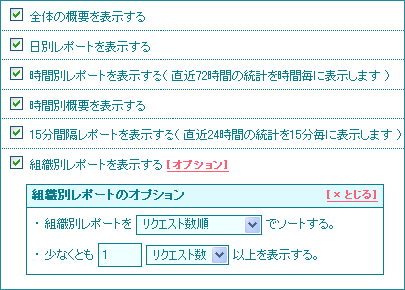
- 解析するファイルの指定
- 「ログファイルの部分解析」の「特定のファイルのみ」に以下のように設定します。
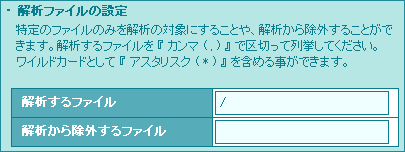
-
- 対象ファイル
- 「/」を入力します。「/」はルートディレクトリのファイルすなわちindex.html等を指します。
- トップページ以外を指定する場合
-
ルートディレクトリからのファイルのパスを指定します。
例)http://◯◯◯.chu.jp/photo/01.jpgのファイルのみを調る場合は、/photo/01.jpgと入力します。
- 解析結果の表示
- 「アクセス解析」をクリックします。
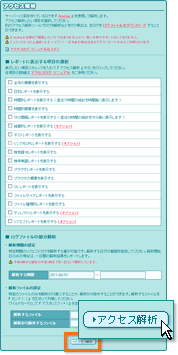
- アクセスログ解析マニュアル
- アクセスログ解析できる項目について
- オプション・部分解析について
- アクセスログ解析でこんなことを調べたい
10日間無料でお試し
ご利用実績200万サイト以上!
ロリポップなら目的に応じてさまざまなホームページを作成できます。